Введение
При переходе на использование новой версии операционной системы важно предусмотреть её совместимость с используемыми в компании технологиями. Одной из таких ключевых технологий является система печати. Основными её компонентами являются: сервера печати, установленные на них принтеры и клиентские компьютеры, использующие эти принтеры. Первостепенное значение в организации и поддержке процесса печати играют:
-
способ подключения принтеров клиентам;
-
поддержка одинаковых версий драйверов на серверах печати и клиентских компьютерах.
Рассмотрим это более подробно.
Единообразие драйверов
На серверах печати, терминальных серверах и рабочих станциях рекомендуется для каждой модели принтера поддерживать идентичные версии используемых драйверов. Более того, на серверах печати желательно установить дополнительные драйверы для поддержки клиентских компьютеров с различными типами архитектуры процессора (рис. 1).
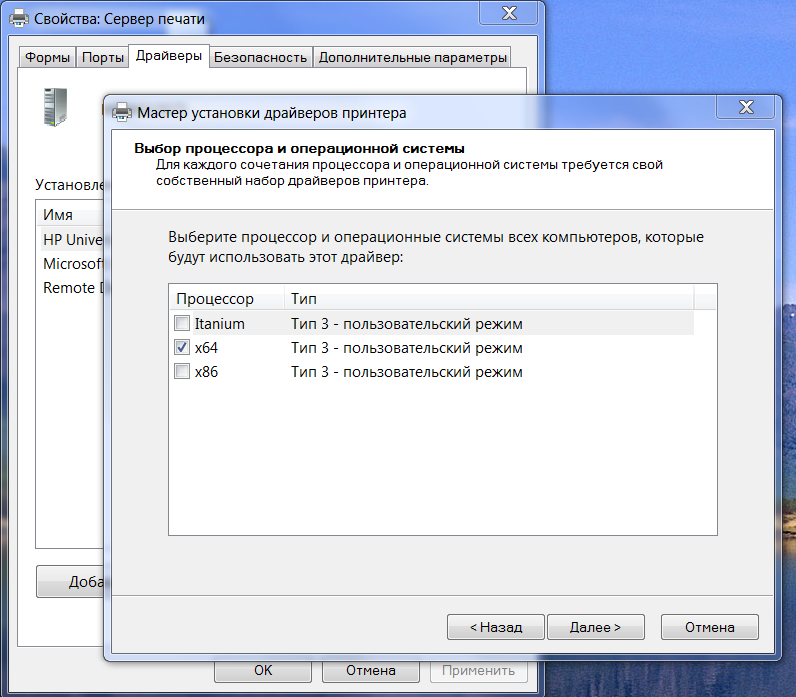
Рис.1. Добавление драйверов для других архитектур
Еще одним важным моментом при выборе версии драйвера, является проверка его совместимости с операционными системами, используемыми в организации (особенно с Windows 7). В большинстве случаев такую информацию можно получить на сайте производителя.
Выбранные для использования драйвера можно заранее добавить в подготовленный образ операционной системы. Этот образ будет использоваться при установке Windows 7 на новых компьютерах. Централизованное обновление драйверов печати на уже существующих рабочих станциях можно провести с помощью скриптов или специализированного программного обеспечения (например, System Center Configuration Manager). При этом часто используется тот факт, что при подключении принтера, драйвер на клиентском компьютере пытается автоматически обновиться/установиться с сервера печати (если версии драйверов на сервере и клиенте не совпадают). В Windows 2000 или Windows XP без пакетов обновления выполнение подобных операций требовало прав локального администратора. В более новых операционных системах это ограничение можно обойти с помощью настройки Point and Print Restrictions, которая задается в групповых политиках. Если данный параметр установлен в состояние Disabled, пользователю разрешается устанавливать драйвера и печатать с любого сервера печати. Установка его в Enabled может привести к "зависанию" клиентских компьютеров при входе пользователя.
ДляWindows XP SP1 и Windows Vista, соответствующие настройки находятся в
User Configuration\Policies\Administrative Templates\Control Panel\Printers
Для Windows 7, расположение настройки Point and Print Restrictions изменилось и было перенесено в компьютерный раздел групповой политики
Computer Configuration\Policies\Administrative Templates\Printers
Для поддержки совместимости с предыдущими версиями операционной системы, в групповых политиках рекомендуется задавать оба этих параметра.
Подключение принтеров
Следующий шаг после установки идентичных версий драйверов - подключение принтеров на клиентские компьютеры. Сделать это можно несколькими способами. Наиболее популярными из них являются:
-
логон-скрипты;
-
публикация принтеров в групповых политиках с помощью утилиты print management;
-
настройка group policy preferrence.
Рассмотрим каждый из них более подробно.
Наиболее традиционным способом подключения принтеров являются логон-скрипты. К преимуществам данного метода можно отнести гибкость при задании условий для подключения и простоту реализации. Например, простейший скрипт для подключения принтера на языке kix имеет вид:
If InGroup (group_for_printer1)
If AddPrinterConnection ("\\MyPrintServer\printer1") = 0
EndIf
EndIf
Алгоритм работы следующий. Сначала проверяется наличие пользователя в группе Active Directory "group_for_printer1". При выполнении этого условия пользователю подключается принтер с сетевым именем printer1 с сервера печати MyPrintServer. Другими словами, для реализации автоматического подключения принтера будет достаточно добавить пользователя в соответствующую группу Active Directory и назначить ему данный логон-скрипт. Однако иногда можно потратить довольно много времени на уточнение алгоритмов и исправление ошибок более сложных скриптов.
Для средних и крупных организаций может оказаться удобным управление принтерами с помощью утилиты Print Management. Она обеспечивает единую консоль управления всеми серверами печати в организации. Установить Print Management можно как на серверной, так и на клиентской операционных системах (например, Windows 7). Подключение принтеров осуществляется посредством публикации их в групповые политики из консоли управления. Однако это не всегда удобно, т.к. зачастую пользователям, находящимся в одном контейнере Active Directory, требуется подключать различные принтеры. В этом случае для реализации подключения можно создать несколько групповых политик и отфильтровать их с помощью параметров безопасности или WMI-фильтров.
Еще одним из способов назначения принтеров являются Group Policy Preferences. Этот механизм позволяет достаточно гибко подключить принтеры заданным группам пользователей или компьютеров и выбрать, какой из них будет использоваться по умолчанию. Для работы этой технологии на компьютерах с Windows XP или Windows Vista необходима предварительная установка Group Policy Preference Client Side Extensions и XMLLite. При использовании Windows 7 устанавливать дополнительное программное обеспечение не требуется.
В моем случае, при внедрении Windows 7, было решено оставить подключение принтеров логон-скриптами на основе вхождения в группы безопасности Active Directory. Эта исторически сложившаяся технология, и особых предпосылок для отказа от неё не было. Для Windows Vista и Windows 7 была создана групповая политика, разрешающая установку драйверов печати без административных прав. Обновлены версии драйверов на серверах печати и клиентских компьютерах. По возможности принтеры Hewlett-Packard перенастроены на использование Universal Print Driver PCL 6. Параллельно рассматриваются варианты будущего перехода на использование Group Policy Preferences, так как это достаточно гибкий, удобный и наглядный механизм, позволяющий значительно расширить возможности системного администрирования.
